特集
|
 |
ユーザー・アカウントと同様に、ファイルのセキュリティ設定も、Home EditionではProfessionalに比べていくらか機能制限が行われ、より簡素化されている。ファイルのアクセス権は、Windows NT/2000やWindows XP Professionalでは、ファイルの「プロパティ」を使って細かく設定できるのだが、Windows XP Home Editionではそのような機能はない。Home Editionではユーザー・アカウントのグループが、制限付き(Usersグループ)と制限なし(Administratorsグループ)の2種類しかないことからも分かるように、なるべく煩わしい管理をしないでも利用できるようにしているのである。
そのため、例えNTFSファイル・システムを使ったとしても、そのアクセス権の設定には少し違いがある。ここでは、Home EditionとProfessionalにおけるNTFSアクセス権について説明しておこう。
いずれのバージョンでも、デフォルトではNTFSのアクセス権を隠蔽するようにセットされている。そのため従来のWindows NT/2000のように、エクスプローラなどでファイルやフォルダの「プロパティ」ダイアログで詳細(「セキュリティ」タブ)を見ようとしても不可能である。だがWindows XP Professionalでは、次のようにエクスプローラの[ツール]−[フォルダ オプション]−[表示]タブで「簡易ファイルの共有を使用する(推奨)」をオフにすれば、従来のように「セキュリティ」タブを表示させることができる。
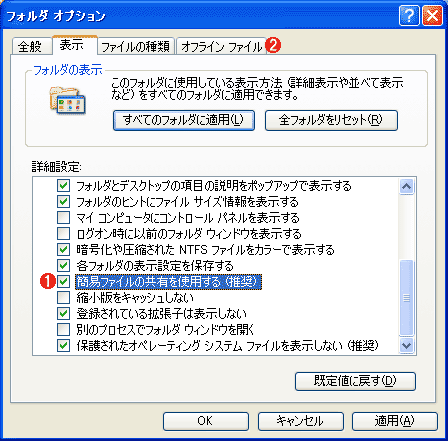 |
||||||
| Windows XP Professionalにおける詳細なセキュリティ設定オプション | ||||||
| Windows XPでは、「簡易ファイルの共有」という機能により、NTFSなどのアクセス権を意識しないでも利用できるように機能の簡略化が行われている(ただしドメイン参加時は従来と同様になる)。これをオフにするには以下のようにする。 | ||||||
|
「簡易ファイルの共有(Simple File Sharing)」とは、NTFSのアクセス権のような詳細を意識することなく、簡単にファイルやフォルダを共有したり、アクセス制限したりする機能である。Windows 9x/Meユーザーなどにとっては、この方が簡単でよいだろう。ただしドメイン参加時には従来どおりになる。
なお、このオプションはWindows XP Home Editionでは利用できない。どうしてもNTFSのアクセス権を設定しなければならないのなら、コマンドプロンプト上でcacls.exeコマンドなどを使う必要があるだろう(これはProfessional版でも当然利用可能である)。
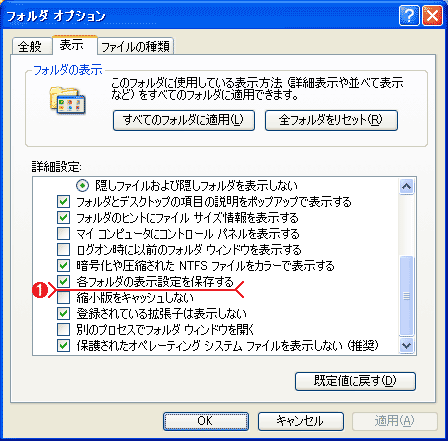 |
|||
| Windows XP Home Editionにおける「表示」オプション | |||
| Windows XP Home Editionでは、Professional版にある「簡易ファイルの共有」の設定オプションがない。そのため必要ならばcaclsコマンドなどを利用しなければならない。 | |||
|
簡易ファイルの共有機能をオフにすると、以下のようにファイルのプロパティ・ダイアログに「セキュリティ」タブが表示されるようになる。これにより、従来のような詳細なアクセス権設定が可能になる。
 |
||||||
| ファイルのプロパティ設定におけるセキュリティ・タブ表示 | ||||||
| NTFSにおけるユーザーやグループごとの細かいアクセス制御を行うためのダイアログ。Windows XPでは、初心者ユーザーのことを考えてか、デフォルトではこれよりも簡素化されたセキュリティ設定(他のユーザーからのアクセスを許可するか禁止するかのみ)を採用している。 | ||||||
|
Windows XP Professionalのセキュリティ・ダイアログでは、次のように「有効なアクセス許可(Effective Permissions)」設定を表示するための機能が追加された。複数のユーザーやグループを組み合わせて、複雑な許可/禁止のためのアクセス権を設定していると、実際にどのようなアクセス権が適用されるのかすぐには分からなくなることもあるが、この機能を使うと、実際に有効なアクセス権が簡単に分かるようになる。ユーザー名やグループ名を指定すると、そのユーザーやグループに適用される実際のアクセス権をチェックボックス形式で表示してくれる。NTFS下では、ファイル自体のアクセス権だけではなく、そのファイルが含まれるフォルダ自身のアクセス権なども組み合わせて実際の利用可能な権限が決まるため、複雑になりがちである。この機能を使えば、それらを簡単に調べることができる。
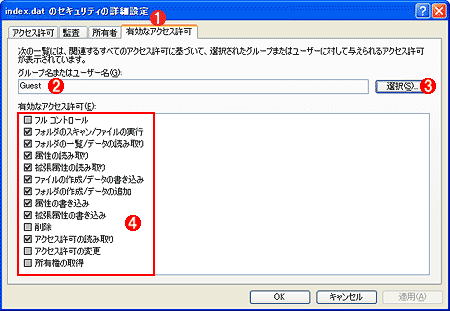 |
||||||||||||
| 有効なアクセス許可の表示 | ||||||||||||
| ファイルやフォルダに適用されているアクセス権を元にして、実際に利用可能な権限を簡単に表示するための機能が追加された。 | ||||||||||||
|
| 特集 |
- Azure Web Appsの中を「コンソール」や「シェル」でのぞいてみる (2017/7/27)
AzureのWeb Appsはどのような仕組みで動いているのか、オンプレミスのWindows OSと何が違うのか、などをちょっと探訪してみよう - Azure Storage ExplorerでStorageを手軽に操作する (2017/7/24)
エクスプローラのような感覚でAzure Storageにアクセスできる無償ツール「Azure Storage Explorer」。いざというときに使えるよう、事前にセットアップしておこう - Win 10でキーボード配列が誤認識された場合の対処 (2017/7/21)
キーボード配列が異なる言語に誤認識された場合の対処方法を紹介。英語キーボードが日本語配列として認識された場合などは、正しいキー配列に設定し直そう - Azure Web AppsでWordPressをインストールしてみる (2017/7/20)
これまでのIaaSに続き、Azureの大きな特徴といえるPaaSサービス、Azure App Serviceを試してみた! まずはWordPressをインストールしてみる
|
|




